- Medtem ko je DISM skeniranje enostavno izvedljivo, se uporabniki včasih pritožujejo nad neuspelim ponovnim zagonom.
- Ponovni zagon je običajno uspešen, če odstranite dodatne gonilnike ali če so nekatere funkcije vašega protivirusnega programa onemogočene.
- Če ste pred kratkim naleteli na druge težave z zagonom, ne oklevajte in si oglejte naš namen Stran z napakami zagona.
- Za še bolj popolne članke, kot je ta, zaznamujte našo posebno Središče za napake sistema Windows 10.

Ta programska oprema bo zagotovila, da bodo vaši gonilniki delovali in vas tako varovala pred pogostimi napakami računalnika in okvaro strojne opreme. Preverite vse svoje voznike zdaj v treh preprostih korakih:
- Prenesite DriverFix (preverjena datoteka za prenos).
- Kliknite Zaženite optično branje najti vse problematične gonilnike.
- Kliknite Posodobi gonilnike da dobite nove različice in se izognete sistemskim okvaram.
- DriverFix je prenesel 0 bralci ta mesec.
Medtem ko a DISM skeniranje je enostavno, uporabniki so se včasih pritoževali nad neuspelim ponovnim zagonom. A znova zaženite bo morda treba po skeniranju DISM omogočiti vse spremembe. Napaka v zadnjem koraku postopka obnovitve je redka, vendar možna.
Običajno se sistem sam znova zažene kot logični zadnji korak postopka obnovitve.
Kaj lahko storim, če ponovni zagon sistema po DISM ne uspe?
1. Odklopite druge pogone in naprave

Najprej, preden izvedete DISM skeniranje, odklopite vse ostalo zunanji trdi diski in naprav. Motijo lahko celoten postopek popravila in obnove. Nato ponovite pregled in preverite, ali deluje do konca.
2. Preveri za posodobitve
- Odprite Začni v meniju kliknite Nastavitve in nato izberite Posodobitve in varnost.
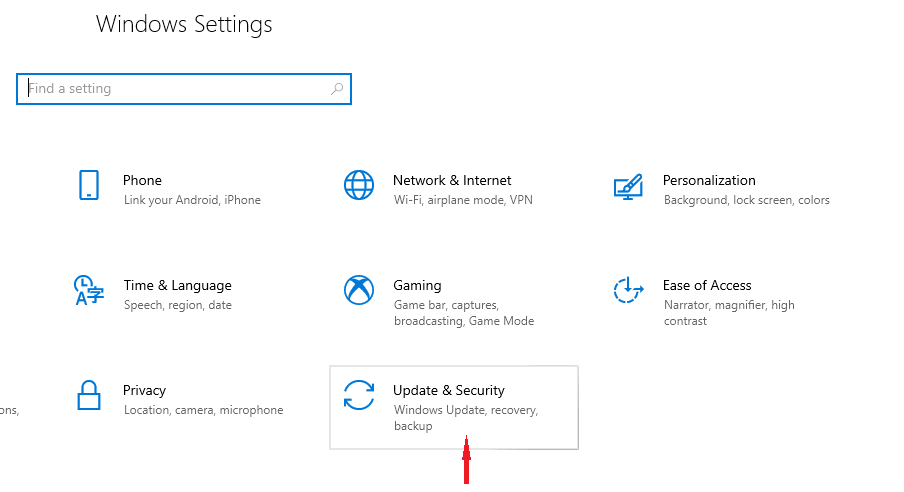
- Kliknite Preveri za posodobitve.
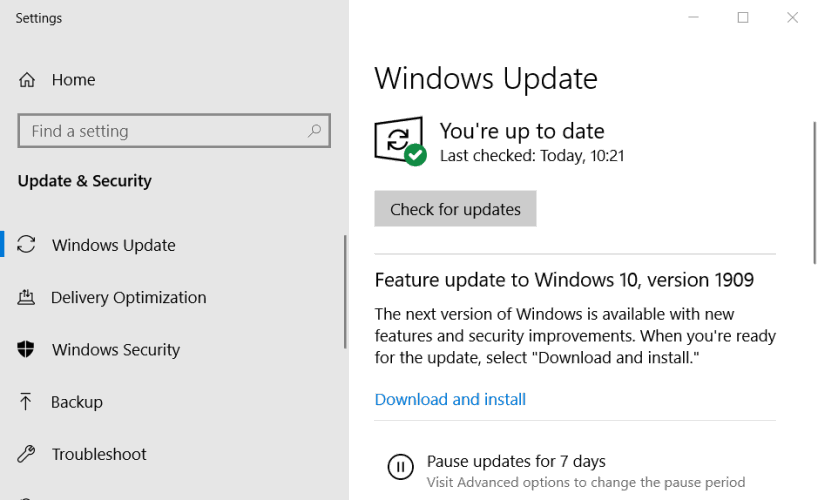
Običajno se sistem Windows samodejno posodablja. Če pa nobene posodobitve manjkajo, bi to moralo rešiti težavo. Počakajte, da se postopek konča, in poskusite znova zagnati optično branje.
V operacijskem sistemu Windows 10 manjka vaš gumb Preveri posodobitve? Oglejte si ta hitri vodnik
3. Preverite protivirusni program
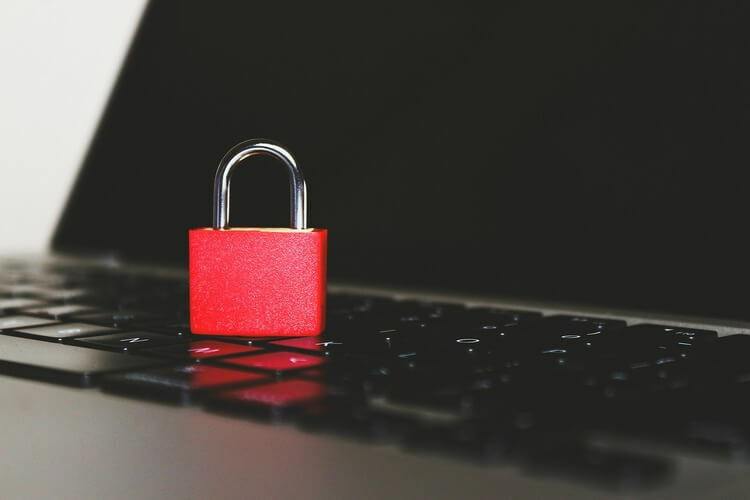
Medtem ko svetujemo za uporabo a zanesljiv protivirusni program, nekatere njegove funkcije lahko motijo postopek popravila sistema. V tem primeru morate zaznati ključne funkcije in jih / jih onemogočiti.
Če takšne funkcije ne najdete, lahko med ponovnim pregledovanjem DISM protivirusni program tudi popolnoma onemogočite.
4. Onemogoči strežnik proxy
- Odprite Nastavitve in pojdite na Omrežje in internet možnost.
- Odprite Zastopnik meni.
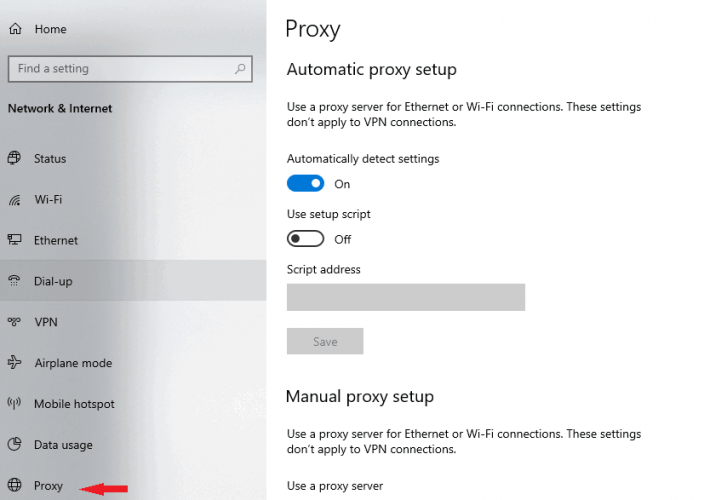
- Onemogočite vse nastavitve v desnem podoknu in kliknite Shrani.
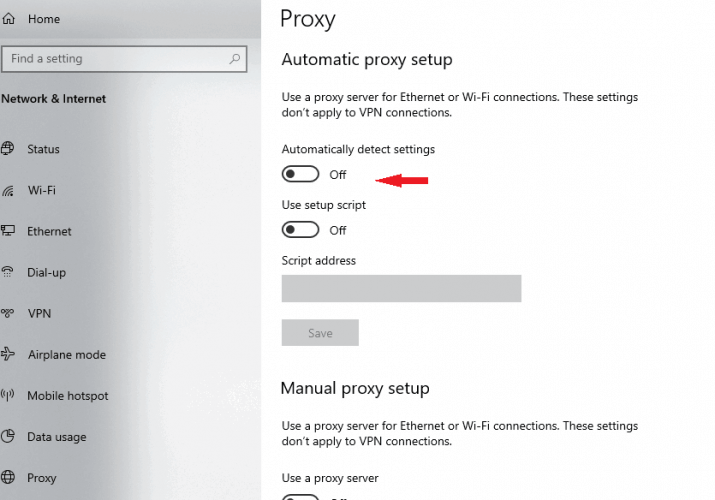
Proxy strežniki se pogosto uporabljajo za zaščito internetnih povezav in zagotavljajo večjo raven varnosti in zasebnosti med brskanjem.
Po drugi strani pa je tudi znano, da proxy ovira številne procese, zato smo dali zgornje priporočilo. Znova izvedite optično branje DISM in preverite, ali se naprava normalno znova zažene.
Opomba: Če v računalniku z operacijskim sistemom Windows 10 ne morete odpreti nastavitev, sledite navodilom ta temeljit članek in se hitro rešite težave.
5. Preverite, ali so v datoteki DISM poškodovane komponente

- V iskalni vrstici poiščite ukazni poziv in ga odprite.
- Kliknite na Zaženi kot skrbnik na desni plošči.
- Tip
DISM / Online / Cleanup-Image / CheckHealth. - Zadel Enter in počakajte na rezultate.
Če se pri pregledu ugotovi, da je kaj napačnega, boste morali datoteko DISM.exe obnoviti iz datoteke Windows 10 ISO.
Opomba: Če DISM v vašem računalniku z operacijskim sistemom Windows 10 ni uspel, ne skrbite, dobili smo popoln vodnik zate.
Če ne morete zagnati ukaznega poziva kot skrbnik, si oglejte ta priročnik, da odpravite težavo.
6. Zaženite DISM skeniranje iz datoteke Windows ISO

Veliko sistemske napake je mogoče rešiti med delom brez povezave. Rešitev bi bila zagnati DISM skeniranje iz datoteke ISO. To naredite tako, da kopirate datoteko Install.wim na trdi disk. Medtem ko to počnete, bodite pozorni na nekaj podrobnosti:
- Ko je datoteka kopirana v vaš trdi disk, onemogočite Le za branje možnost z desnim klikom na datoteko.
- Izberite Lastnosti nato počistite polje Le za branje in kliknite V REDU.
- Odprto Ukazni poziv in zaženite naslednji ukaz:
- Ko je datoteka kopirana v vaš trdi disk, onemogočite Le za branje možnost z desnim klikom na datoteko.
DISM / Online / Cleanup-Image / RestoreHealth / vir: WIM: X: SourcesInstall.wim: 1 / LimitAccess
Tukaj bodite pozorni na veliko začetnico Datoteka Install.wim. Poleg tega morate zamenjati X s črko, ki ustreza pogonu, kamor ste namestili datoteko. Poskusite znova izvesti DISM skeniranje in upamo, da bo uspešno.
Če imate kakršna koli druga vprašanja ali predloge, se obrnite na spodnji odsek za komentarje.
Pogosto zastavljena vprašanja
Če želite popraviti neskončno zanko za ponovni zagon, ugotovite kako ponastaviti računalnik z novim prenosom oblaka v sistemu Windows 10.
Če je Windows ob ponovnem zagonu zamrznil, se v ozadju morda samodejno zaženejo programi, ki lahko povzročijo veliko upočasnitev.
Neprekinjeni ponovni zagon se zgodi, če pride do okvare strojne opreme ali je sistem nezanesljiv. Priporočamo, da preverite morebitne težave z RAM-om, trdim diskom, BIOS-om itd.


